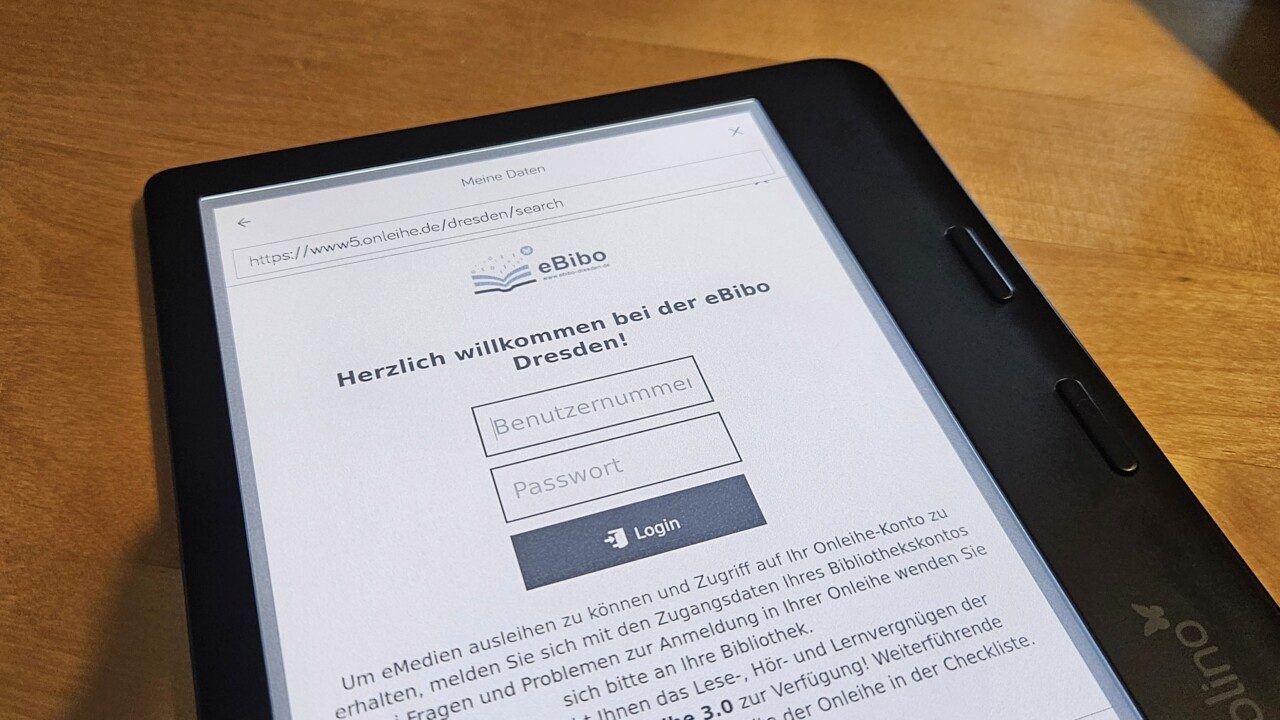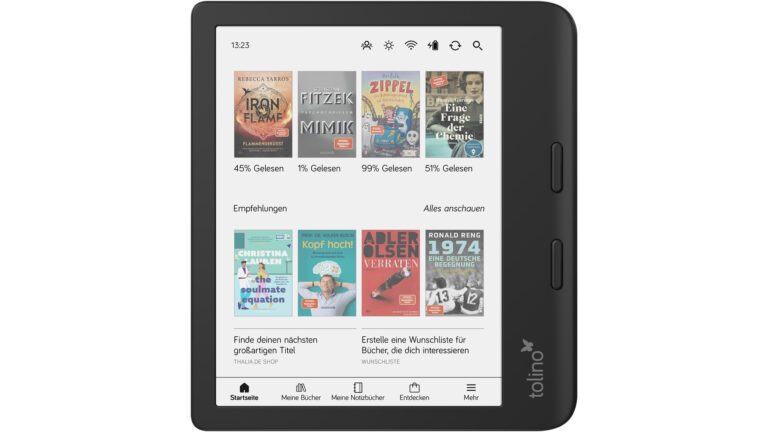Seit mittlerweile 17 Jahren existiert die Onleihe zur Online-Ausleihe von digitalen Medien wie eBooks oder eMagazin-Ausgaben. Viele Bibliotheken in Deutschland, Österreich und Schweiz bieten ihre Bücher auch in digitaler Form an – über den Service der Onleihe. Zwar kannst du diese Inhalte zum Beispiel am Rechner lesen, doch bequemer ist es auf deinem Tolino-eReader. Die ersten Schritte mögen etwas holprig sein, im Alltag aber funktioniert Onleihe auf dem Tolino sehr gut.
Inhalt:
- Voraussetzungen
- Browser auf Tolino aufrufen
- Onleihe auf Tolino verwenden
- Tipps für eine bessere Verwendung
- Welche Tolino-Modelle sind mit Onleihe kompatibel?
- Probleme und Lösungen
Voraussetzungen für Onleihe auf dem Tolino
Da es sich bei den Tolino-Geräten meist um klassische eReader handelt, kannst du dir nicht einfach eine Onleihe-App herunterladen. Stattdessen läuft das Ausleihen und Verwenden über den integrierten Browser deines Tolino. Das heißt also: Grundvoraussetzung ist, dass dein eReader über eine aktive Internetverbindung (WLAN) verfügt. Prüfe also, ob WLAN in den Einstellungen aktiviert ist.
Weiterhin benötigst du:
- Einen gültigen Bibliotheksausweis einer Bibliothek, die Onleihe-Dienste zur Verfügung stellt
- Onleihe-Zugangsdaten deiner Bibliothek, die du von dieser erhalten hast
Bei älteren eReadern mit der Software-Version bis 12.2 könnte zudem eine Adobe ID nötig sein, um kopiergeschützte Inhalte auf dem Tolino aufrufen zu können. Seit Version 13 brauchst du diese dank neuer Kopierschutz-Mechanismen (Care-DRM bzw. LCP) nur noch in sehr seltenen Fällen (englischsprachige Literatur).
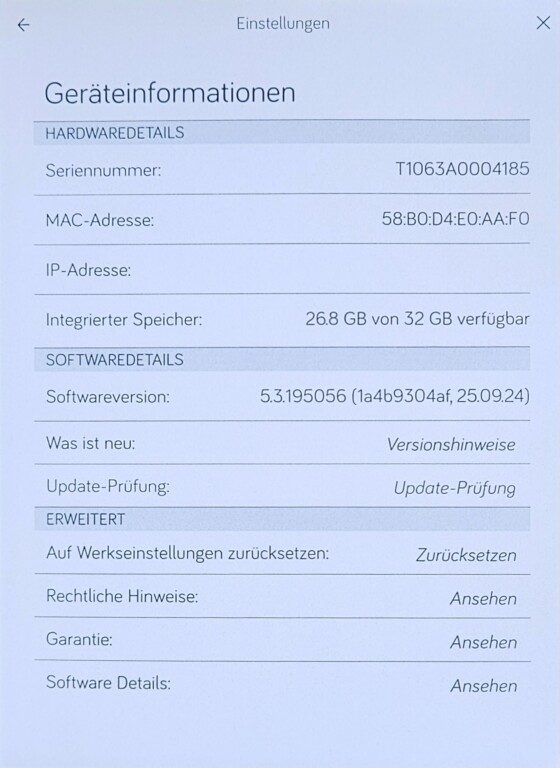
Welche Geräte-Version und welches Tolino-Modell du besitzt, findest du unter „Einstellungen“ -> „Geräteinformationen“ bzw. „Einstellungen“ -> „Über“ heraus. Tipp: Neue Tolino-Varianten, unter anderem der Tolino Vision Color, besitzen veränderte Versionsnummern, zum Beispiel Version 5.3.195056. Hier ist die Aktualität des eReaders entscheidend. Die gegenwärtig erhältlichen und künftigen Geräte setzen keine Adobe ID voraus.
Bei EURONICS kaufen
Browser auf Tolino aufrufen
Ausgangspunkt für die Onleihe ist der integrierte Browser. Diesen findest du folgendermaßen:
- Aktuelle Tolino-Modelle (Vision Color, Tolino Shine 5. Generation, Shine Color): “Startseite” -> “Mehr” -> “Beta-Funktionen“ -> „Webbrowser“
- Ältere Tolino-eReader: „Menü“ -> „Webbrowser”
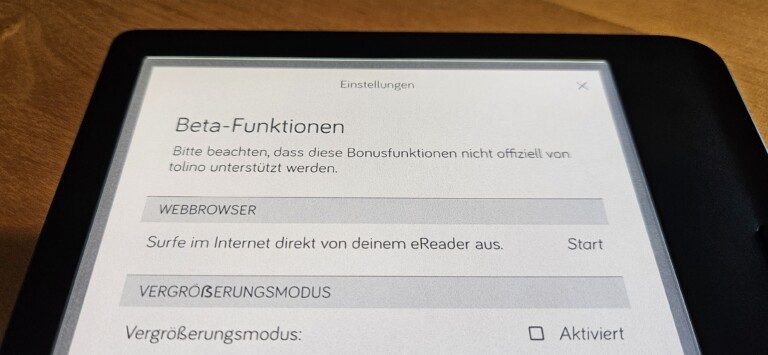
Onleihe auf Tolino verwenden
Alles vorhanden und bereit? So rufst du am besten die Onleihe auf deinem Tolino auf:
- Starte den Browser auf deinem Tolino.
- Gib in das Suchfeld „Onleihe“ in Kombination mit deinem Wohnort bzw. dem Ort an, zu dem die Bibliothek gehört. Also zum Beispiel „Onleihe Dresden“. Verwende alternativ im Adressfeld des Browsers die URL, die du von deiner Bibliothek erhalten hast. Eine Liste aller Onleihen gibt’s hier.
- Es erscheint die (mobile) Webseite deiner Bibliothek. Gib Benutzername und Passwort ein. Wähle ggf. deine Bibliothek aus, solltest du dich in einem Verbundraum befinden. Tippe auf „Jetzt anmelden“.
- Du befindest dich nun in der Übersicht mit Genre-Auswahl, Suchfeld, Merkliste und Bereich zu deinem Profil.
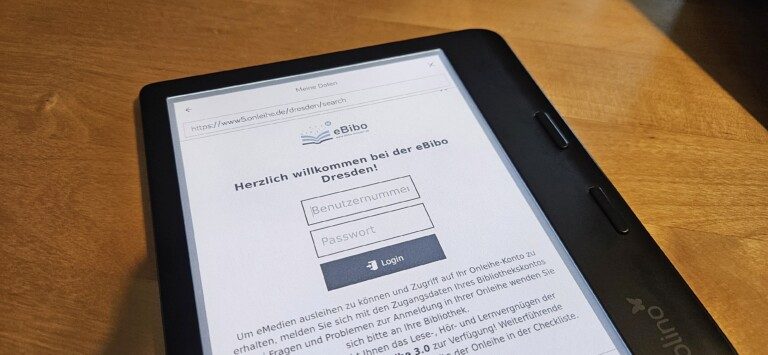
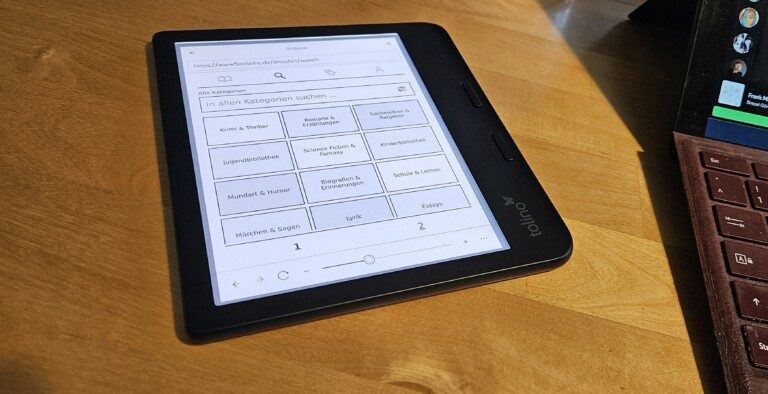
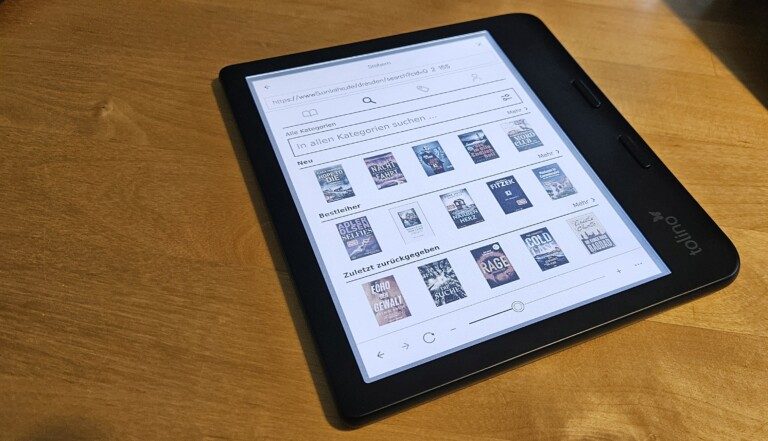
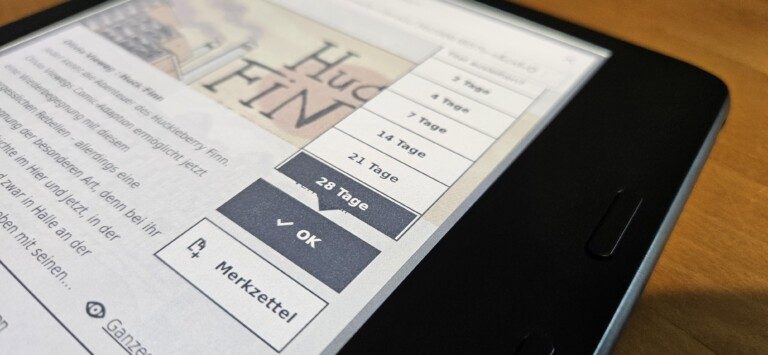
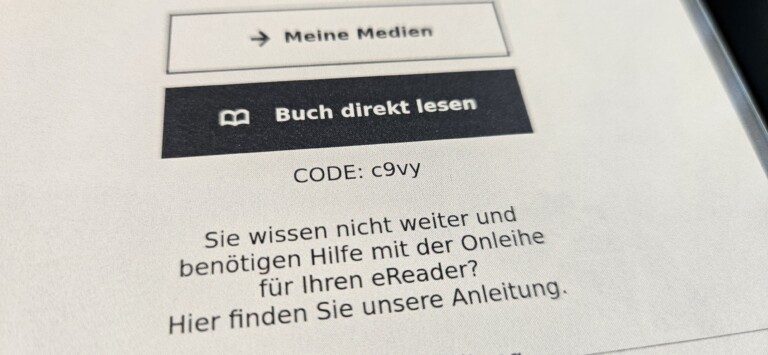
Die Navigation ist selbsterklärend. Allerdings gibt’s einige Besonderheiten zu beachten:
- Leihdauer: Beim Ausleihen eines eBooks wählst du selbst aus, wie lange du ein Buch ausleihen möchtest. Abhängig von der Bibliothek stehen dir zwischen 2 und 28 Tage, ggf. sogar länger, zur Verfügung.
- Download: Nach dem Ausleihen lädst du das eBook wie gewohnt auf deinen Tolino herunter. Vor dem Lesen musst du einmalig einen vierstelligen Code eingeben. Den findest du unter „Profil“ -> „Aktuell ausgeliehen“ in der Übersicht deiner ausgeliehenen Medien oder direkt nach der Ausleihe.
- Merkzettel: Mit dem Merkzettel verwaltest du nur die eBooks, die dich interessieren. Damit merkst du keine Bücher vor.
- Ausleihen und Vormerken: Die Anzahl der maximal gleichzeitig ausgeliehenen Bücher sowie das Vormerken bereits verliehener eBooks ist begrenzt. In deinem Profil erfährst du, wie viele Werke du noch ausleihen und reservieren darfst.
Tipps für eine bessere Verwendung
Aufgrund der recht hohen Latenz der E-Ink-Displays ist das Stöbern in der Onleihe bzw. das Benutzen des Browsers eine recht träge Angelegenheit. Trotzdem kannst du den Komfort für dich erhöhen. Ein Punkt, den du schnell verinnerlichst: Sämtliche eBooks aus der Onleihe lädst du dir lokal herunter. Du findest sie dann wie gewohnt auf deinem Tolino unter „Meine Bücher“. So musst du nicht ständig den Umweg über den „lahmen Browser“ gehen – höchstens, um neue Bücher auszuleihen oder den Code für den ersten Offline-Start abzurufen.
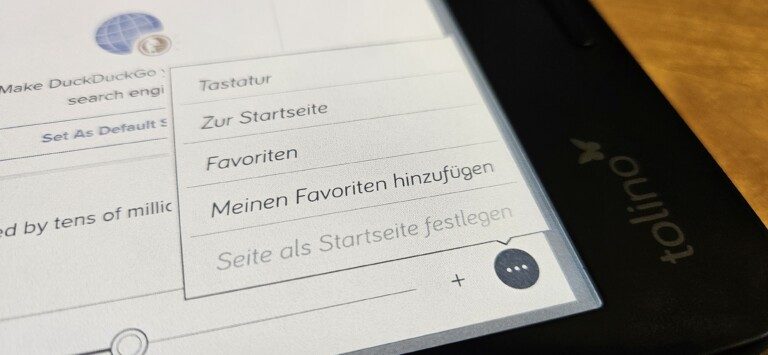
Weiter empfiehlt es sich, die Onleihe-Webseite als „Favoriten“ abzuspeichern, um diese künftig schneller aufzurufen. Gehe direkt im Browser mit geöffneter Onleihe-Webseite rechts unten auf das 3-Punkte-Symbol und tippe auf „Meinen Favoriten hinzufügen“. Auf deine Favoriten greifst du unter „Favoriten“ zu – kurz auswählen, schon bist du in deiner eBibo.
Besagter Latenz ist es geschuldet, dass dein Tolino beim Stöbern häufig Menüs unleserlich und vor allem zu klein darstellt. Gedulde dich hier eine Sekunde, oft wird die Vollbild-Anzeige etwas verspätet aktualisiert.
Und du musst dich mit einer Sache abfinden: Manche eBooks besitzen einfach nicht das optimale Format für deinen eReader. Beispielsweise Comics und Mangas, mit denen wir bei unseren Versuchen sehr häufig Probleme hatten. Diese solltest du besser auf einem Tablet oder am Rechner genießen.
Welche Tolino-Modelle sind mit Onleihe kompatibel?
Die meisten eReader von Tolino sind mit Onleihe kompatibel. Aufgrund des Alters fällt allerdings der Tolino Shine der 1. Generation heraus, der seit August 2022 keine Updates mehr erhält. Allerdings kannst du auf diesen via USB noch eBooks aus der Onleihe übertragen.
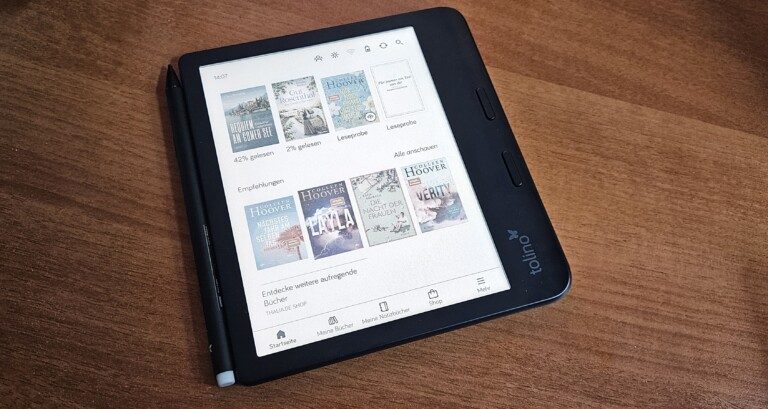
Offiziellen Angaben zufolge sind folgende (Stand Oktober 2024 aktuelle) Tolinos kompatibel:
- Tolino Shine 2 HD/3/4/5
- Tolino Vision 1/2/3 HD/4
- Tolino Epos 1/2/3
- Tolino Page 1/2
- Tolino Shine Color
- Tolino Vision Color
Alle genannten Tolino-Geräte unterstützen den aktuellen Kopierschutz Care-DRM. Beim Adobe DRM sind dagegen die neuesten Modelle nur noch eingeschränkt kompatibel. Details findest du auf der offiziellen Webseite der Onleihe.
Grundsätzlich funktioniert das Abspielen von Hörbüchern bzw. Audiobooks von Onleihe nicht, auch wenn dein Tolino dazu technisch in der Lage ist – zum Beispiel der Tolino Vision Color. Das dürfte sich in Zukunft (hoffentlich) ändern.
Probleme und Lösungen
Es klappt mit der Onleihe und deinem Tolino nicht so, wie du dir das vorgestellt hast?
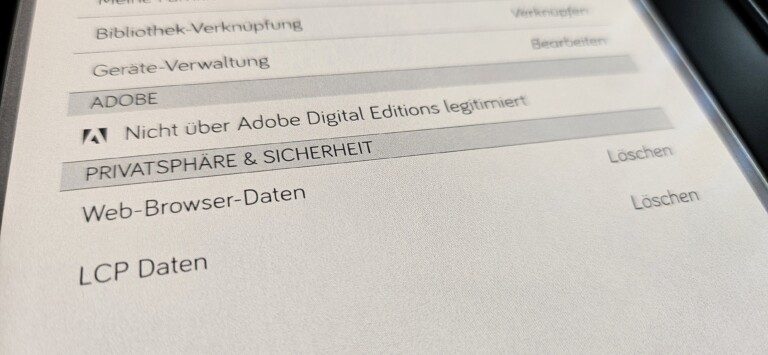
Versuche es doch damit:
- Tolino Leseerlebnis: Bei älteren Tolino-Modellen kann es zu Problemen beim Aufrufen von Onleihe-eBooks kommen. Nutze dann die (Beta-)Funktion „Tolino Leseerlebnis“, das du unter „Einstellungen“ -> „Lese-Einstellungen“ aktivierst. Bei neueren Tolinos ist das nicht mehr nötig, die Option fehlt ohnehin.
- Updates: In der Vergangenheit erhielten viele Tolino-eReader Updates für eine optimalere Nutzung von Onleihe. Unter „Einstellungen“ -> „Geräteinformationen“ kannst du deinen eReader aktualisieren, sofern ein Update verfügbar ist. Alternativ ist ein manuelles Update via USB möglich. Wie das geht, erfährst du unter anderem auf der Hersteller-Webseite.
- Abstürze und Fehlermeldungen beim Aufrufen: Probleme hängen oft mit dem Kopierschutz und dem ePUB-Format zusammen. Möchtest du das betroffene eBook trotzdem lesen, logge dich an einem Rechner auf der Onleihe-Webseite ein und lade das eBook als ACSM-Datei herunter. Verbinde deinen Computer über USB mit deinem Tolino und speichere diese Datei im „books“-Ordner. Unter Umständen benötigst du dann noch deine Adobe-ID.
- Browser-Cache: Schwierigkeiten beim Einloggen? Gehe unter „Einstellungen“ -> Konten“ auf „Web-Browser-Daten“, um Cookies und Cache zu löschen. Das hilft in den meisten Fällen.